Når du skriver et nøgleord eller en sætning i søgefeltet i Windows 10 Start-menu, viser det resultater fra den lokale computer, Windows Store samt Bing-søgeresultater. Dette indlæg fortæller dig, hvordan du deaktiverer Cortana fra at foretage websøgninger i Windows Store og Bing.

Hvis du vil deaktivere Cortana-websøgning, skal du bruge disse trin:
- Start Registreringseditor (
regedit.exe) - Gå til følgende nøgle:
HKEY_CURRENT_USER \ Software \ Microsoft \ Windows \ CurrentVersion \ Søg
- Opret en ny DWORD (32 bit) værdi med navnet BingSearchEnabled
- Lad dens værdiedata være
0 - Afslut Registreringseditor.
Cortana websøgning er nu deaktiveret.
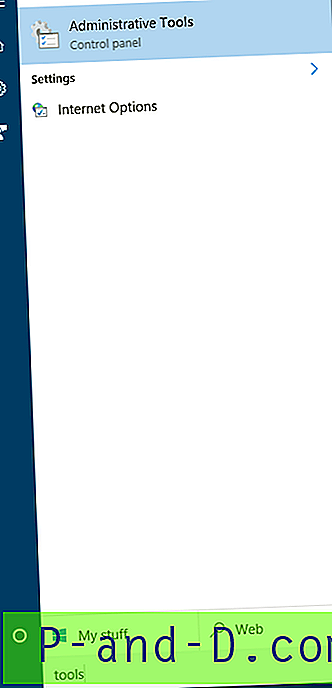
Ovenstående register er også testet i v1903 og verificeret til at fungere.
Automatiser ved hjælp af .reg-fil
For at automatisere ovennævnte indstilling kan du oprette en .reg-fil med følgende indhold og anvende filen.
Windows Registry Editor version 5.00 [HKEY_CURRENT_USER \ Software \ Microsoft \ Windows \ CurrentVersion \ Search] "BingSearchEnabled" = dword: 00000000
Tidligere versioner af Windows 10
I Windows 10-versioner tidligere end v1803 skal en anden registreringsdatabase politik konfigureres til at deaktivere Start-menuens websøgning.
- Start Registreringseditor (
regedit.exe) - Opret følgende gren, hvis den ikke allerede findes:
HKEY_CURRENT_USER \ SOFTWARE \ Policies \ Microsoft \ Windows \ Windows Search
- Opret en ny DWORD (32 bit) værdi med navnet
ConnectedSearchUseWeb - Lad dataene til ConnectedSearchUseWeb være
0 - Afslut Registreringseditor.
Den registrerede værdi på ConnectedSearchUseWeb svarer til følgende indstilling i Group Policy Editor (for Pro og nyere).
Søg ikke på internettet eller vis webresultater i søgning
Under følgende kategori.
Computerkonfiguration | Administrative skabeloner | Windows-komponenter | Søg
Denne politik gælder for Windows 8.1 og Windows 10.





